1. ELK 스택 개념
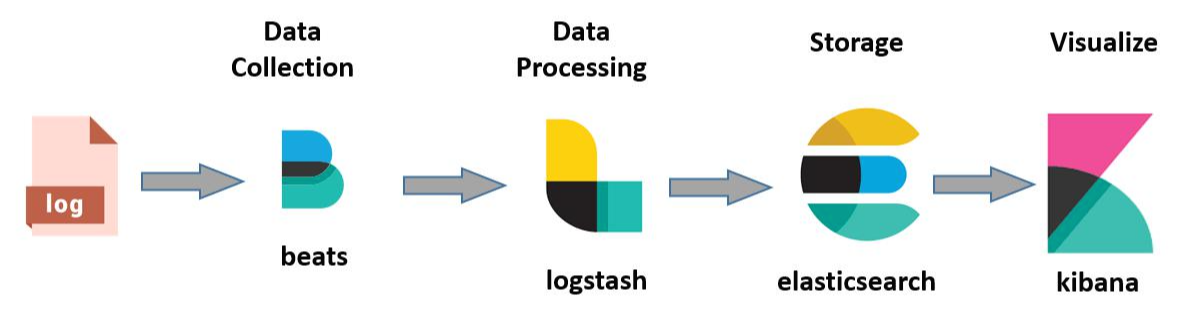
- beats
- 일종의 에이전트 역할로서 로그를 수집하고자 하는 서버에 설치
- 단순히 로그를 수집해서 output(전송)하는 역할
- logstash
- ELK 서버 또는 클러스터에 설치
- beats로 부터 수신한 로그를 관리자가 원하는 형태로 재가공해서 es로 전송하는 역할
- elasticsearch
- ELK 서버 또는 클러스터에 설치
- 대용량의 로그를 저장하고 검색하는 역할
- kibana
- ELK 서버 또는 클러스터에 설치
- 수집한 로그를 다양하게 시각화해서 대시보드로 보여주는 역할
2. 구성도
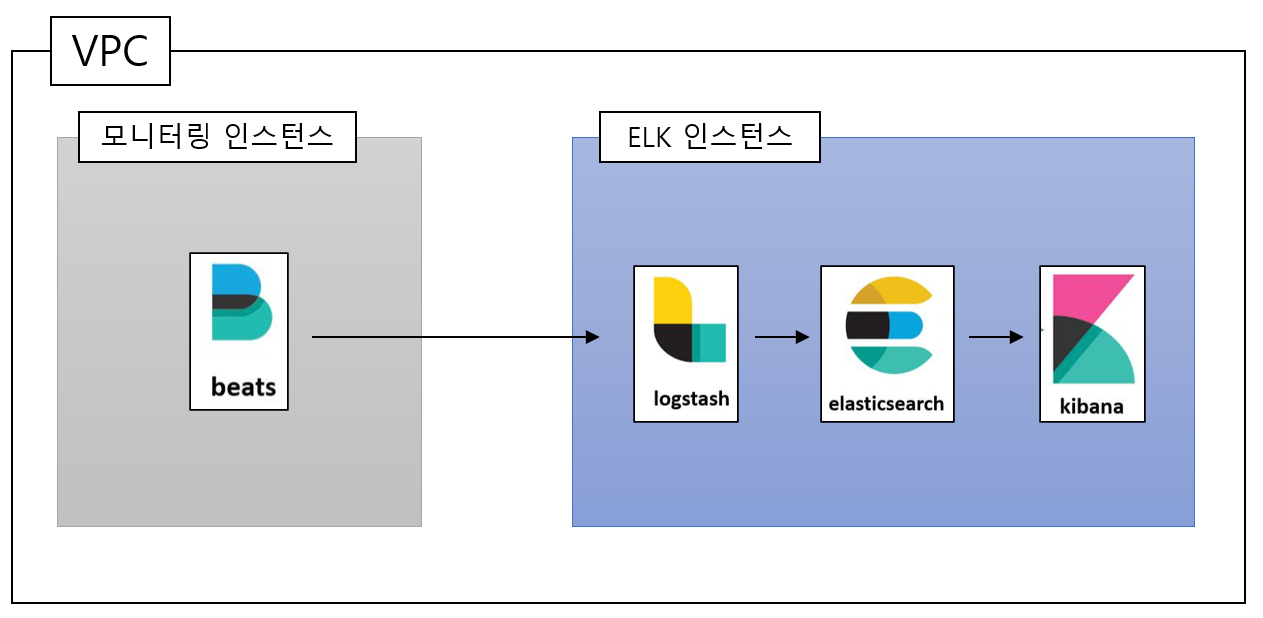
3. ELK 스택 구축
3.1. ELK 인스턴스 생성
- OS : Ubuntu 20.04 LTS 64bit x86
- type : ELK가 메모리를 많이 요구하기 때문에 최소 t2.medium 이상
3.2. Elasticsearch 설치
1 2 3 4 5 6 7 8 9 10 11 12 13 14 15 16 17 18 19 20 21 22 23 24 25 26 27 28 29 30 31 32 33 | # java 설치 sudo apt-get update sudo apt install openjdk-11-jdk # 설치 wget -qO - https://artifacts.elastic.co/GPG-KEY-elasticsearch | sudo gpg --dearmor -o /usr/share/keyrings/elasticsearch-keyring.gpg sudo apt-get install apt-transport-https echo "deb [signed-by=/usr/share/keyrings/elasticsearch-keyring.gpg] https://artifacts.elastic.co/packages/7.x/apt stable main" | sudo tee /etc/apt/sources.list.d/elastic-7.x.list sudo apt-get update && sudo apt-get install elasticsearch # 메모리 수정 sudo vi /etc/elasticsearch/jvm.options -Xms256m -Xmx256m # 설정 수정 vi /etc/elasticsearch/elasticsearch.yml node.name: node-1 network.host: 0.0.0.0 http.port: 9200 discovery.seed_hosts: ["127.0.0.1"] cluster.initial_master_nodes: ["node-1"] # 서비스 등록 및 시작 sudo /bin/systemctl daemon-reload sudo /bin/systemctl enable elasticsearch.service sudo systemctl start elasticsearch.service curl -X GET "localhost:9200" # 상태 확인 curl localhost:9200/_cat/indices?v curl -X GET localhost:9200/_cat/health?v curl -X GET localhost:9200/_cat/nodes?v | cs |
3.3. Kibana 설치
1 2 3 4 5 6 7 8 9 10 11 12 13 | # 설치 sudo apt-get update && sudo apt-get install kibana # 설정 변경 vi /etc/kibana/kibana.yml server.port: 5601 server.host: "0.0.0.0" elasticsearch.hosts: ["http://[es_ip]:9200"] # 서비스 등록 및 시작 sudo /bin/systemctl daemon-reload sudo /bin/systemctl enable kibana.service sudo systemctl start kibana.service | cs |
3.4. Logstash 설치
1 2 3 4 5 6 7 8 9 10 11 12 13 14 15 16 17 18 19 20 21 22 23 24 25 26 27 28 29 30 31 32 33 34 | # 설치 wget -qO - https://artifacts.elastic.co/GPG-KEY-elasticsearch | sudo apt-key add - echo "deb https://artifacts.elastic.co/packages/7.x/apt stable main" | sudo tee -a /etc/apt/sources.list.d/elastic-7.x.list sudo apt-get update && sudo apt-get install logstash # 설정 vi /etc/logstash/conf.d/logstash.conf input { beats { port => 5044 host => "0.0.0.0" } } filter { } output { elasticsearch { hosts => ["http://localhost:9200"] index => "%{[@metadata][beat]}-%{[@metadata][version]}-%{+YYYY.MM.dd}" #user => "elastic" #password => "changeme" } } # 서비스 등록 및 시작 sudo /bin/systemctl daemon-reload sudo /bin/systemctl enable logstash.service sudo systemctl start logstash.service # 상태 확인 tail -f /var/log/logstash/logstash-plain.log | cs |
3.5. 모니터링 대상 인스턴스에 Filebeat 설치
1 2 3 4 5 6 7 8 9 10 11 12 13 14 15 16 17 18 19 20 21 22 23 24 25 26 27 28 29 30 31 | # 설치 curl -L -O https://artifacts.elastic.co/downloads/beats/filebeat/filebeat-7.17.8-amd64.deb sudo dpkg -i filebeat-7.17.8-amd64.deb # 설정 변경 vi /etc/filebeat/filebeat.yml - type: log id: test_log enabled: true paths: - /var/log/*.log filebeat.config.modules: path: ${path.config}/modules.d/*.yml reload.enabled: true setup.dashboards.enabled: true setup.kibana: host: "[kibana_ip]:5601" output.logstash: hosts: ["es_ip:5044"] # 모듈 설정 filebeat modules list filebeat modules enable [모듈] # 서비스 등록 및 시작 sudo /bin/systemctl daemon-reload sudo /bin/systemctl enable filebeat.service sudo systemctl start filebeat.service | cs |
4. Elasticsearch / Kibana 인증 설정
1 2 3 4 5 6 7 8 9 10 11 12 13 14 15 16 17 18 19 20 21 22 23 24 25 26 27 28 29 30 31 32 33 34 35 | # 서비스 중지 sudo systemctl stop elasticsearch.service sudo systemctl stop kibana.service sudo systemctl stop logstash.service # es 설정 추가 sudo vi /etc/elasticsearch/elasticsearch.yml xpack.security.enabled: true xpack.security.transport.ssl.enabled: true # es 서비스 실행 sudo systemctl start elasticsearch.service # 패스워드 설정 sudo /usr/share/elasticsearch/bin/elasticsearch-setup-passwords interactive # kibana 설정 수정 sudo vi /etc/kibana/kibana.yml elasticsearch.username: "elastic" elasticsearch.password: "설정한 패스워드" # kibana 서비스 실행 sudo systemctl start kibana.service # logstash 설정 추가 sudo vi /etc/logstash/conf.d/logstash.conf output { elasticsearch { user => "elastic" password => "설정한 패스워드" } } # logstash 서비스 실행 sudo systemctl start logstash.service | cs |
5. AWS SG 설정
- ELK 인스턴스 SG에 다음의 인바운드 규칙 추가

- src : 모니터링 대상 인스턴스 또는 any / port : 5044 / proto : tcp
- src : kibana 접근을 허용하고자 하는 IP / port : 5601 / proto : tcp
- src : es 접근을 허용하고자 하는 IP 또는 any / port : 9200 / proto : tcp
6. ELK 동작 확인
- "ELK 인스턴스 공인IP:5601" 접속 후 id : elastic / pass : 설정한 비밀번호 입력
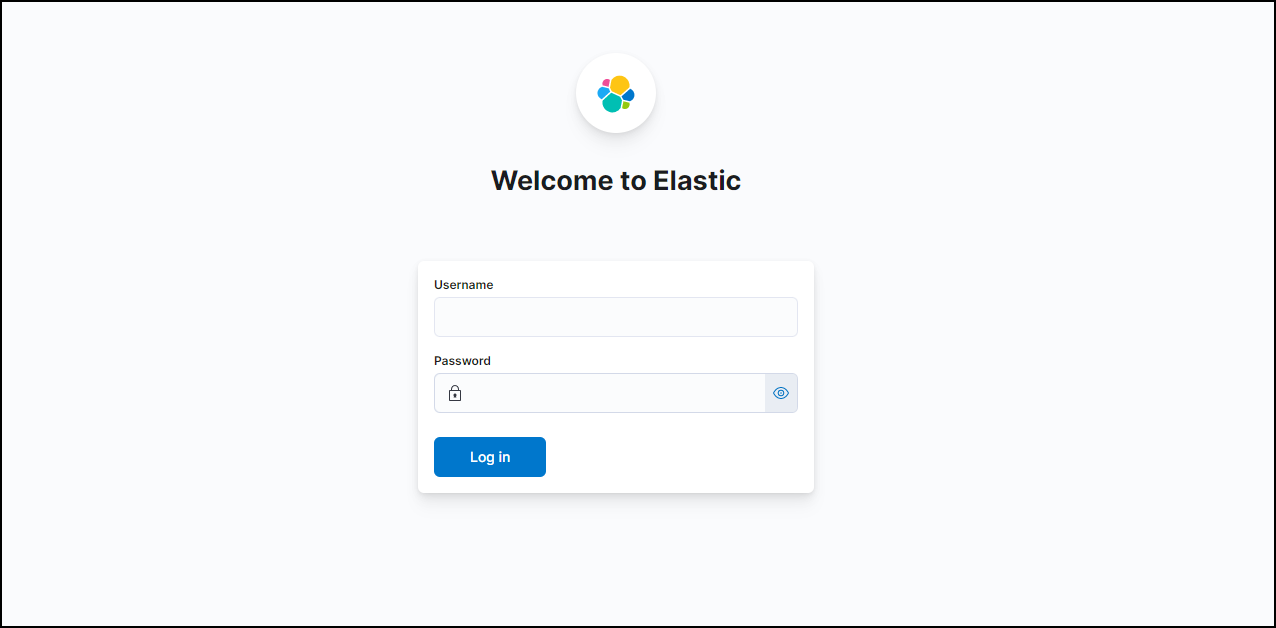
- 왼쪽 메뉴 → Discover 클릭
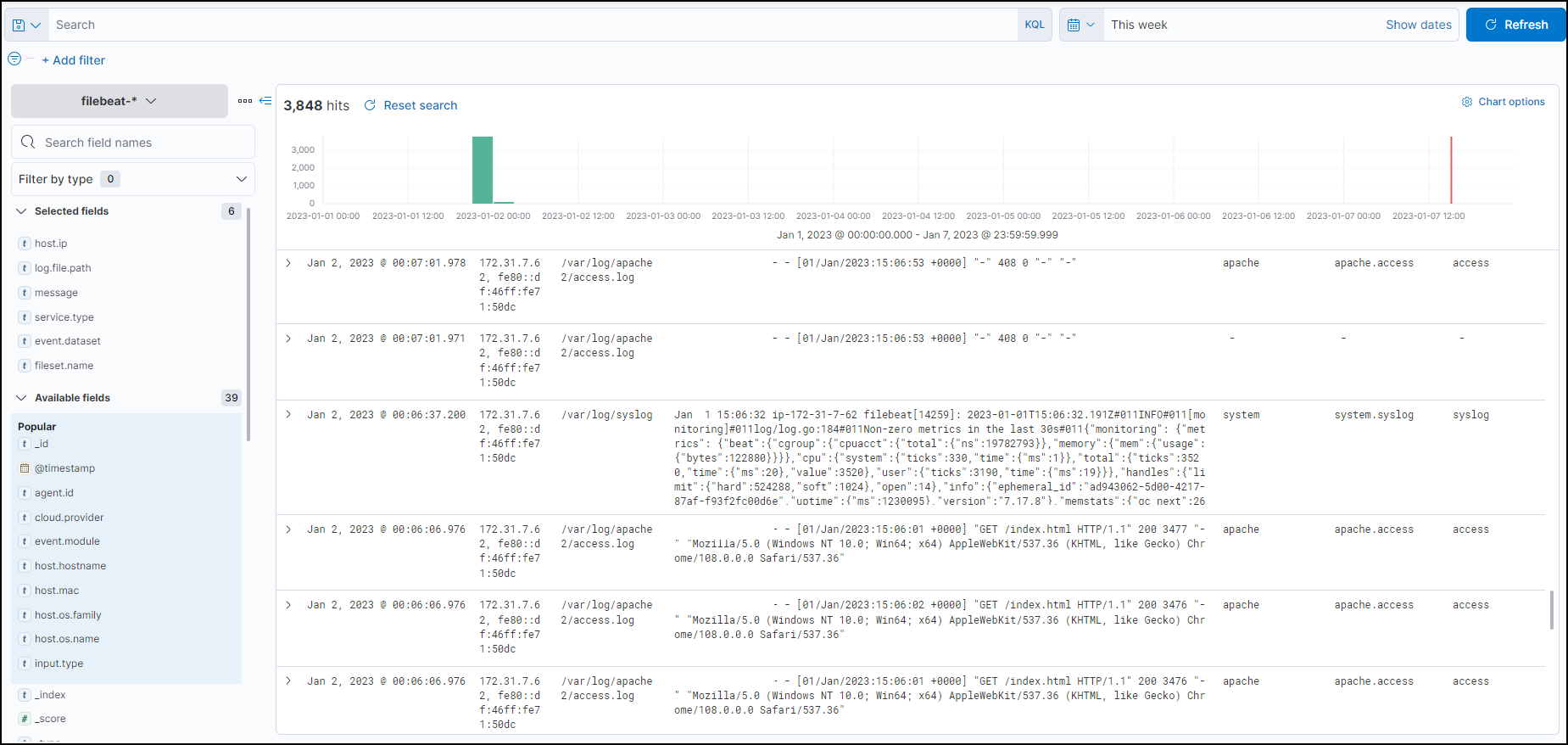
7. 참고
- https://www.elastic.co/guide/en/elastic-stack/7.17/installing-elastic-stack.html
- https://liveyourit.tistory.com/46
- https://www.skyer9.pe.kr/wordpress/?p=158
- https://potato-yong.tistory.com/142
- https://information-security-vlog.tistory.com/24
- https://soyoung-new-challenge.tistory.com/56
- https://soyoung-new-challenge.tistory.com/99
- https://brtech.tistory.com/148
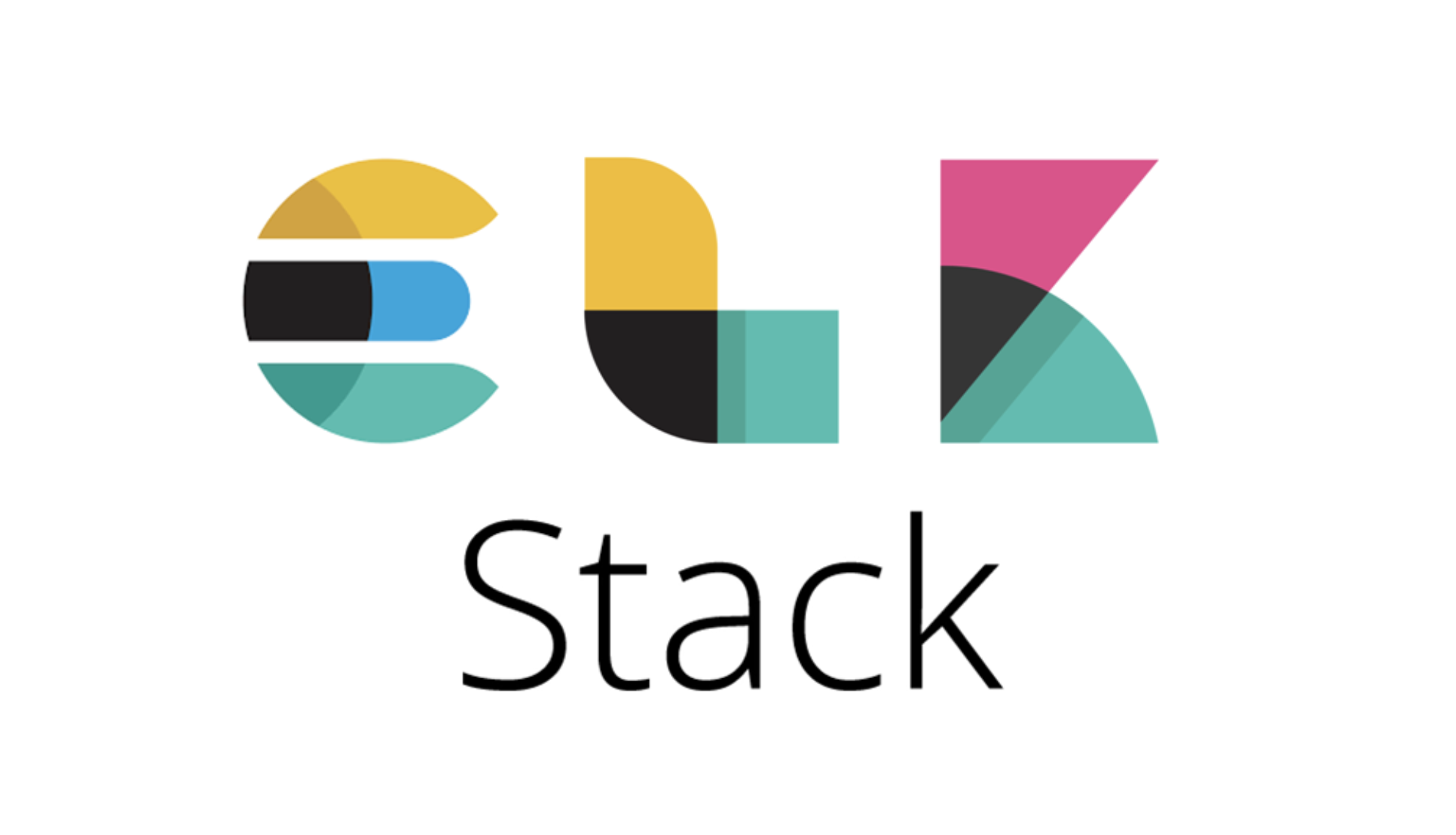
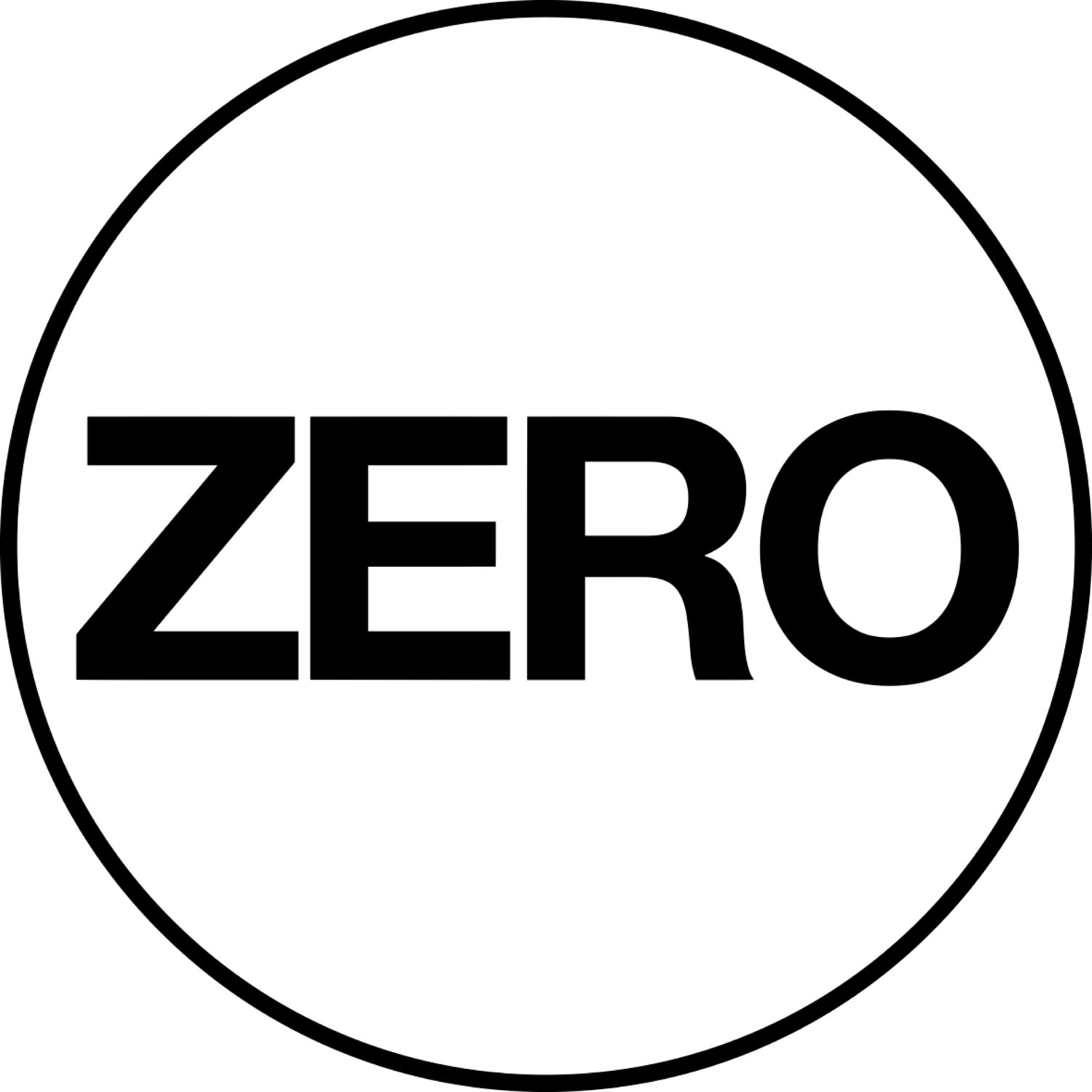
안녕하세요 좋은 게시글 감사합니다.
kibna 실행시에 라이센스 에러가 발생하는데 유료 서비스만 사용이 가능한걸까요?
{"statusCode":503,"error":"Service Unavailable","message":"License is not available."}